

Trouvez l'ordinateur sur le bureau, faites un clic droit dessus et cliquez sur Gérer dans le menu contextuel
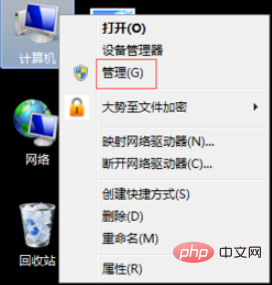
Cliquez pour développer la configuration — Utilisateurs et groupes locaux — Utilisateur, cliquez avec le bouton droit sur n'importe quel espace vide à droite, cliquez sur Nouvel utilisateur dans le menu contextuel
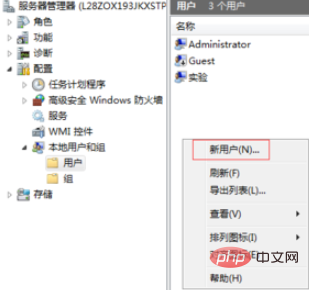
et entrez le nom d'utilisateur et le mot de passe lorsque vous y êtes invité (le nom d'utilisateur et le mot de passe peuvent être configurés comme vous le souhaitez, il est préférable d'avoir un plan global), cliquez sur Créer
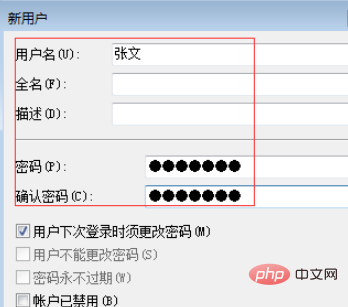
L'utilisateur nouvellement créé sera Rejoignez automatiquement le groupe Utilisateurs, qui dispose de la plupart des autorisations sur le système d'exploitation. Empêchez une utilisation normale. Revenez au bureau, double-cliquez pour ouvrir l'ordinateur, cliquez avec le bouton droit sur n'importe quelle lettre de lecteur, cliquez sur Propriétés dans le menu contextuel
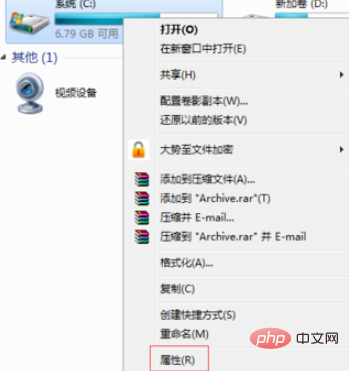
, recherchez et cliquez sur Sécurité ci-dessus. la fenêtre des propriétés, puis cliquez sur l'onglet Sécurité. Cliquez sur Avancé ci-dessous, cliquez sur Modifier les autorisations
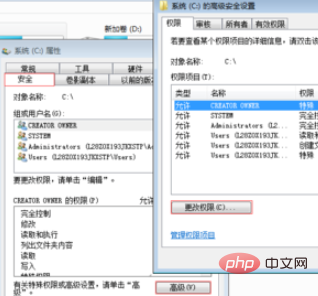
dans le menu contextuel, cliquez sur Ajouter, cliquez sur Avancé dans Sélectionner un utilisateur ou un groupe, cliquez sur Rechercher maintenant dans la fenêtre contextuelle, puis sélectionnez l'utilisateur nouvellement créé dans les résultats de recherche ci-dessous, et enfin cliquez sur OK
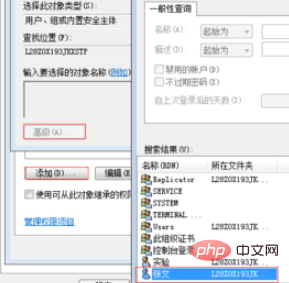
Dans les autorisations, vérifiez uniquement les autorisations. lire l'autorisation, refuser tout le reste, puis cliquer sur OK pour revenir. Définissez tous les disques locaux en lecture seule de la même manière
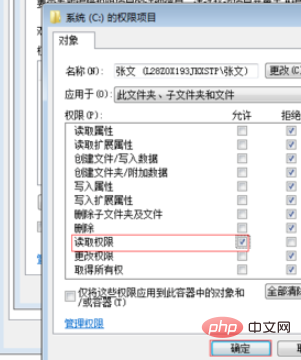
Cliquez sur Mapper le lecteur réseau au-dessus de la fenêtre de l'ordinateur, entrez l'adresse du lecteur, puis cliquez sur Terminer et suivez les invites dans la fenêtre contextuelle Entrez le compte et le mot de passe du serveur de fichiers partagé. Toutes les opérations de fichiers ultérieures ne peuvent être effectuées que sur ce disque réseau
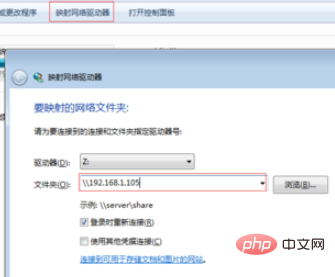
Articles et tutoriels connexes recommandés : Tutoriel Windows
Ce qui précède est le contenu détaillé de. pour plus d'informations, suivez d'autres articles connexes sur le site Web de PHP en chinois!
 Le commutateur Bluetooth Win10 est manquant
Le commutateur Bluetooth Win10 est manquant
 Pourquoi toutes les icônes dans le coin inférieur droit de Win10 apparaissent-elles ?
Pourquoi toutes les icônes dans le coin inférieur droit de Win10 apparaissent-elles ?
 La différence entre le sommeil et l'hibernation Win10
La différence entre le sommeil et l'hibernation Win10
 Win10 suspend les mises à jour
Win10 suspend les mises à jour
 Que faire si le commutateur Bluetooth est manquant dans Windows 10
Que faire si le commutateur Bluetooth est manquant dans Windows 10
 win10 se connecte à une imprimante partagée
win10 se connecte à une imprimante partagée
 Nettoyer les fichiers indésirables dans Win10
Nettoyer les fichiers indésirables dans Win10
 Comment partager une imprimante dans Win10
Comment partager une imprimante dans Win10